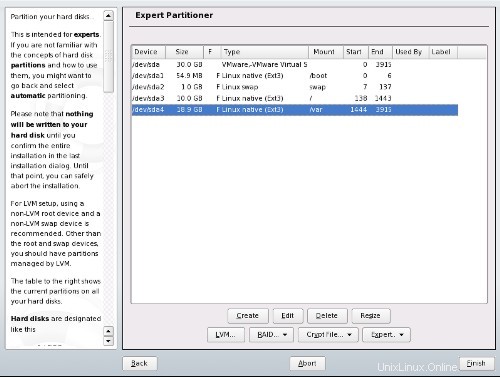これは「コピー&ペースト」です ハウツー! このチュートリアルに従う最も簡単な方法は、コマンドラインクライアント/ SSHクライアント(PuTTY for Windowsなど)を使用し、コマンドをコピーして貼り付けることです(IPアドレス、ホスト名、パスワードなどの独自の情報を提供する必要がある場合を除く)。 )。これはタイプミスを回避するのに役立ちます。
ISPサーバーのセットアップ-OpenSUSE10
バージョン1.2
作成者:Till Brehm
最終編集日:2006年3月9日
これは、 OpenSUSE 10.0をセットアップするために実行する手順の詳細な説明です。 ISPおよびホスティング業者が必要とするすべてのサービスを提供するベースサーバー(Webサーバー(SSL対応)、メールサーバー(SMTP-AUTHおよびTLSを使用)、DNSサーバー、FTPサーバー、MySQLサーバー、POP3 / IMAP、クォータ、ファイアウォールなど)。 )およびISPConfigコントロールパネル。
次のソフトウェアを使用します:
- Webサーバー:Apache2.0.x
- Mail Server:Postfix(sendmailよりも構成が簡単、sendmailよりもセキュリティホールの履歴が短い)
- DNSサーバー:BIND9
- FTPサーバー:proftpd(ISPConfigはOpenSUSE 10.0のvsftpdでは機能しません)
- POP3 / IMAP:Maildir形式を使用するため、Courier-POP3/Courier-IMAPをインストールします。
- Webサイト統計用のWebalizer
最終的には、確実に動作し、無料のwebhostingコントロールパネルISPConfigの準備ができているシステムが必要です(つまり、ISPConfigはその上で実行されます。ボックス)。
最初に、このようなシステムを設定する方法はこれだけではないことをお伝えしたいと思います。この目標を達成する方法はたくさんありますが、これが私のやり方です。これがあなたのために働くという保証はありません!
要件
このようなシステムをインストールするには、次のものが必要です。
- OpenSUSE10.0。ここから5枚のCDISOイメージをダウンロードしました:http://ftp-stud.fht-esslingen.de/pub/Mirrors/ftp.opensuse.org/opensuse/distribution/SL-10.0-OSS/iso/
- インターネット接続...
1基本システム
最初のOpenSUSE10-CDから起動し、 インストール> 起動画面から:
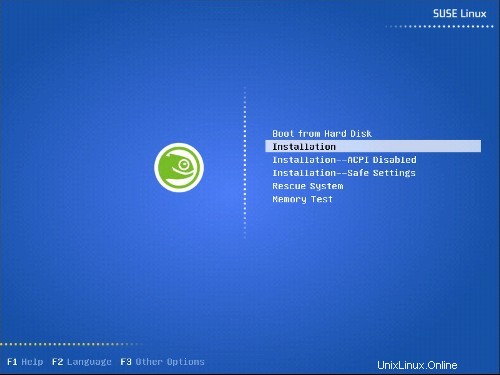
SuSe Linuxが起動しています。起動の詳細を確認するには、Escapeキーを押してください:
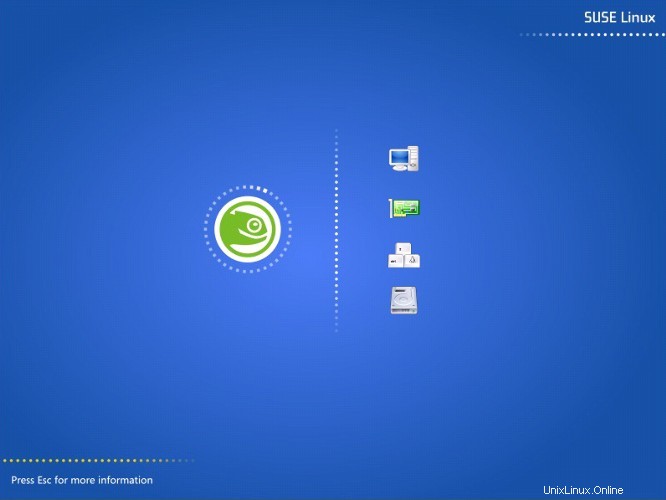
言語を選択してください:
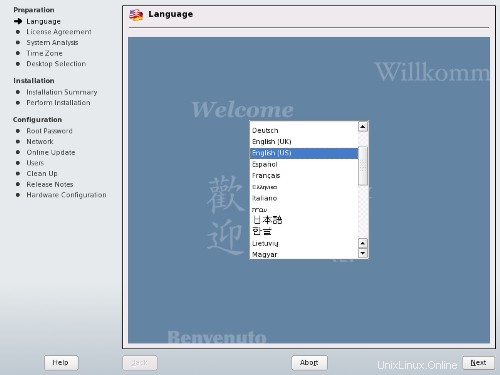
次へをクリックして、メディアチェックをスキップします :
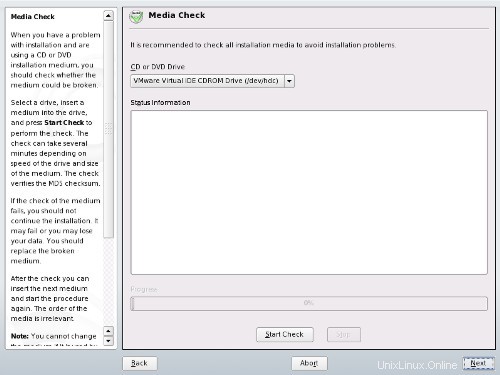
ライセンス契約に同意します:
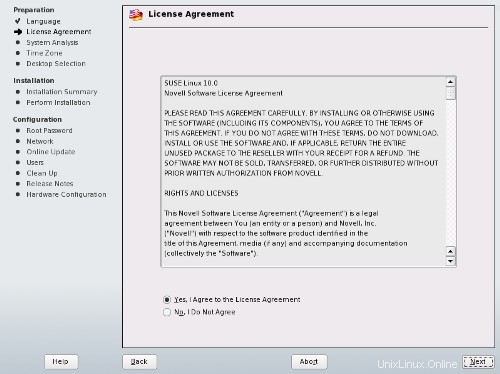
インストーラーがシステムを分析します 。
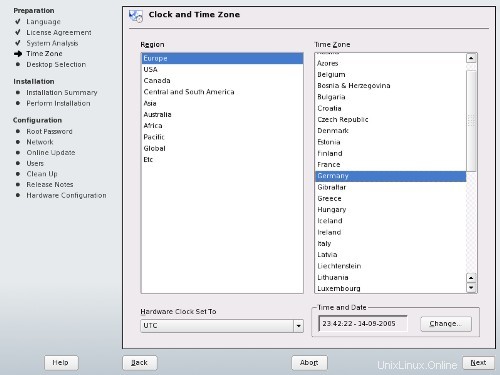
その他を選択 選択...をクリックします。 :

サーバーのセットアップには、 テキストモードを選択します。 andgo with 次へ 次の画面にインストール設定を一覧表示する次のインストール手順に進みます(
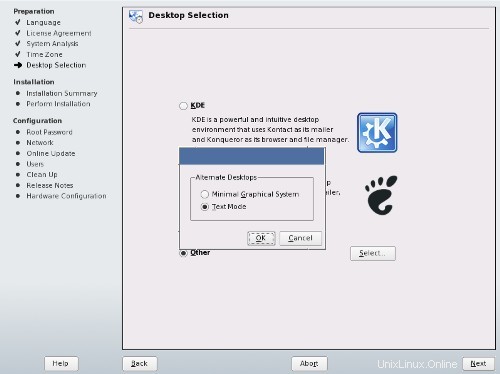
パーティション化をクリックします 次に、 カスタムPartitionSetupの作成 次へをクリックします :
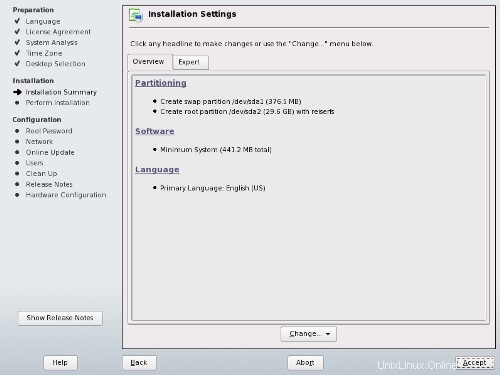
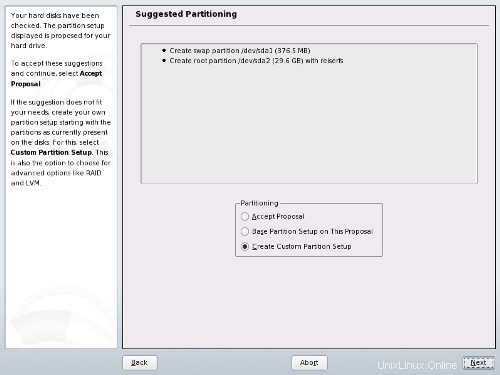
CustomPartitioning(エキスパート用)を選択 :
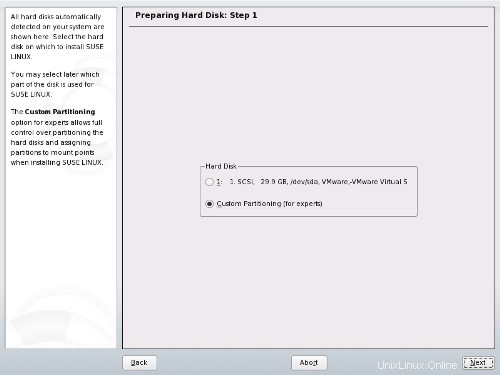
次に、パーティションを作成します。次のパーティションスキームを使用します:
/ boot 50 MB
/ swap 1GB
/ 10 GB
/var残りのハードディスク
パーティションの作成:[作成]をクリックし、プライマリパーティションを選択して、フォーマットを選択します。スワップタイプのスワップパーティションを除くすべてのパーティションにEXT3を使用します。次に、上記のパーティションスキームに対応するマウントポイントを選択します。
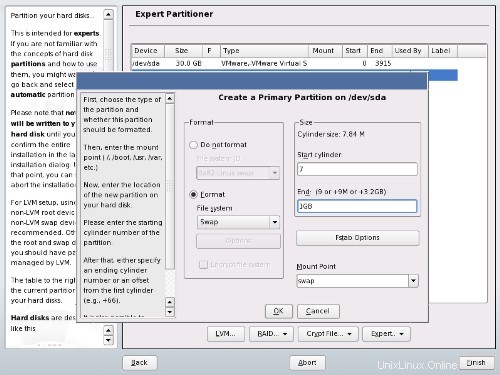
パーティションテーブルは、ハードディスクのサイズに応じて、ここのようになります。 終了をクリックします 次のステップに進みます。